Helppo ja nopea Android Root -opas

Kun olet roottannut Android-puhelimesi, sinulla on täydet järjestelmän käyttöoikeudet ja voit suorittaa monenlaisia sovelluksia, jotka vaativat root-oikeudet.
Google on varmasti muuttanut tapaasi, jolla käytit Internetiä. Yksi suurimmista muutoksista, jonka se toi elämään, on Google Map, joka tekee sinut itsenäiseksi jopa tuntemattomalla tiellä. Google Map -kartan avulla sinun ei enää tarvitse etsiä kylttejä tai virstanpylväitä, sillä työkalu itse pystyy viemään sinut määränpäähäsi. Google Map -sovelluksella tallennat liikkeesi, joita voit myöhemmin analysoida.
Ongelmia syntyy kuitenkin, kun sinulle tehdyt työkalut alkavat seurata jokaista toimintaasi. Jos tiedät kuinka estää Googlea seuraamasta sinua, voit helposti ratkaista tämän tietosuojaongelman itse. Vaikka monilla käyttäjillä ei olisi suuria ongelmia, mutta monet eivät halua jakaa jokaista vaihetta, jonka he ottavat seuratakseen. Tänään autamme sinua saamaan Googlen lopettamaan seuraamisen.
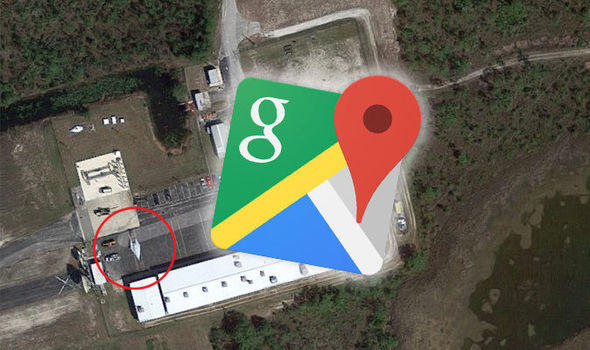
IMG SRC: Daily Express
Kuinka estää Googlea seuraamasta sinua Androidissa?
Ennen kuin lopetat palvelun tekemästä mitään, on tärkeää varmistaa, suorittiko se kyseistä toimintaa vai ei. Kun päivität Google Mapsin uusimpaan versioon, voit tarkistaa sovelluksen aikajanan. Pääset aikajanallesi Mapsissa napsauttamalla Hamburger-kuvaketta ja valitsemalla 'Oma aikajanasi'. Siellä Google kehottaa ottamaan Sijaintihistoria-ominaisuuden käyttöön. Kun päätät tehdä sen, voit tarkistaa kaikki paikat, joissa olet ollut.
Lue myös:-
 Järjestelmän tukkeutuneen sotkun puhdistaminen PC:llä...
Järjestelmän tukkeutuneen sotkun puhdistaminen PC:llä...
Nyt, jos et halua Android-puhelimesi jäljittävän sinua kaikkialle, voit tehdä muutokset aikajanaltasi. Voit tehdä tämän käynnistämällä aikajanan Google Mapsissa ja noudattamalla alla olevia ohjeita:
Kuinka poistaa kaikki sijaintitiedot?
Kun lopetat Googlea seuraamasta sinua, on aika miettiä kaikkia tähän mennessä tallentamiaan tietoja. Voit poistaa kaikki tallennetut sijaintitiedot vierittämällä alas löytääksesi ja napauttamalla "Sijaintiasetukset". Siellä sinun täytyy napauttaa "Poista kaikki sijaintihistoria". Heti kun painat painiketta, saat ponnahdusikkunan, joka varoittaa, että kaikki poistetaan, jos jatkat tätä toimintoa. Jos ymmärrät ja haluat jatkaa, laita valintamerkki kohtaan "Ymmärrän ja haluan poistaa", jotta pääset eroon kaikista tallennetuista sijaintitiedoista.
Lue myös:-
 Järjestelmän tukkeutuneen sotkun puhdistaminen PC:llä...
Järjestelmän tukkeutuneen sotkun puhdistaminen PC:llä...
Nyt kun tiedät kuinka estää Googlea seuraamasta sinua, on aika ottaa muutokset käyttöön sovelluksessasi. On tärkeää, että päivität Google-karttasi ennen kuin teet muutoksia. Lisäksi, jos olet huolissasi yksityisyytesi säilyttämisestä, voit myös vaihtaa verkossa saatavilla oleviin VPN-palveluihin (virtuaalinen yksityisverkko). Jos uskot, että tietyt sovellukset paljastavat sijaintisi, voit yksinkertaisesti estää ne siirtymällä Android-laitteesi kohtaan Asetukset > Lupa. Jos haluat jakaa vinkkejä ja temppuja Google Mapista, kerro meille alla olevissa kommenteissa.
Kun olet roottannut Android-puhelimesi, sinulla on täydet järjestelmän käyttöoikeudet ja voit suorittaa monenlaisia sovelluksia, jotka vaativat root-oikeudet.
Android-puhelimesi painikkeet eivät ole vain äänenvoimakkuuden säätämiseen tai näytön herättämiseen. Muutamalla yksinkertaisella säädöllä niistä voi tulla pikanäppäimiä nopeaan valokuvan ottamiseen, kappaleiden ohittamiseen, sovellusten käynnistämiseen tai jopa hätätoimintojen aktivoimiseen.
Jos unohdit kannettavan tietokoneesi töihin ja sinulla on kiireellinen raportti lähetettävänä pomollesi, mitä sinun pitäisi tehdä? Käytä älypuhelintasi. Vielä hienostuneempaa on muuttaa puhelimesi tietokoneeksi, jolla voit tehdä useita asioita samanaikaisesti helpommin.
Android 16:ssa on lukitusnäytön widgetit, joilla voit muuttaa lukitusnäyttöä haluamallasi tavalla, mikä tekee lukitusnäytöstä paljon hyödyllisemmän.
Androidin kuva kuvassa -tilan avulla voit pienentää videota ja katsoa sen kuva kuvassa -tilassa, jolloin voit katsoa videota toisessa käyttöliittymässä, jotta voit tehdä muita asioita.
Videoiden muokkaaminen Androidilla helpottuu tässä artikkelissa lueteltujen parhaiden videonmuokkaussovellusten ja -ohjelmistojen ansiosta. Varmista, että sinulla on kauniita, taianomaisia ja tyylikkäitä kuvia jaettavaksi ystävien kanssa Facebookissa tai Instagramissa.
Android Debug Bridge (ADB) on tehokas ja monipuolinen työkalu, jonka avulla voit tehdä monia asioita, kuten etsiä lokeja, asentaa ja poistaa sovelluksia, siirtää tiedostoja, roottata ja flashata mukautettuja ROM-levyjä sekä luoda laitteiden varmuuskopioita.
Automaattisesti napsauttavien sovellusten ansiosta sinun ei tarvitse tehdä paljoa pelatessasi pelejä, käyttäessäsi sovelluksia tai suorittaessasi laitteella olevia tehtäviä.
Vaikka mitään taikakeinoa ei olekaan, pienet muutokset laitteen lataus-, käyttö- ja säilytystavoissa voivat hidastaa akun kulumista merkittävästi.
Puhelin, jota monet ihmiset rakastavat juuri nyt, on OnePlus 13, koska siinä on erinomaisen laitteiston lisäksi myös ominaisuus, joka on ollut olemassa jo vuosikymmeniä: infrapunatunnistin (IR Blaster).







